집 >소프트웨어 튜토리얼 >사무용 소프트웨어 >Word를 가로 버전으로 변경하는 방법
Word를 가로 버전으로 변경하는 방법
- WBOYWBOYWBOYWBOYWBOYWBOYWBOYWBOYWBOYWBOYWBOYWBOYWB앞으로
- 2024-03-19 22:58:261739검색
php 편집기 Banana는 Word 문서를 가로 레이아웃으로 변경하는 방법을 가르쳐줍니다. Word 문서에서 "페이지 레이아웃" 탭을 클릭한 후 "페이지 설정"을 클릭하고 팝업 창에서 "용지" 탭을 선택한 다음 "세로"를 "가로"로 변경하고 마지막으로 "확인"을 클릭하여 문서가 가로 레이아웃으로 변환됩니다. 이러한 간단한 설정을 통해 Word 문서는 가로 콘텐츠를 표시하거나 가로 문서를 만드는 데 적합한 다양한 레이아웃 스타일을 제공할 수 있습니다.
1. 변경하려는 워드 문서를 엽니다. 기본 문서는 세로입니다(아래 그림 참조).

2. 상단 툴바에서 [페이지 레이아웃]을 클릭합니다(아래 그림 참조).
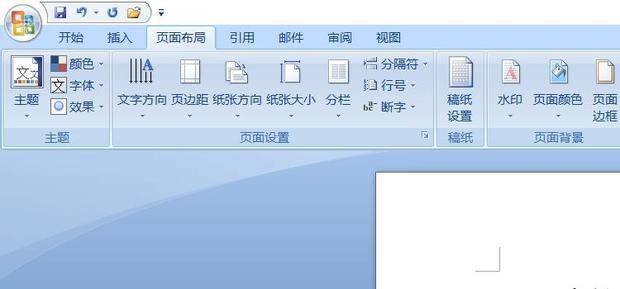
3. [용지 방향]을 선택하고 드롭다운 목록에서 [가로]를 선택합니다(아래 그림 참조).
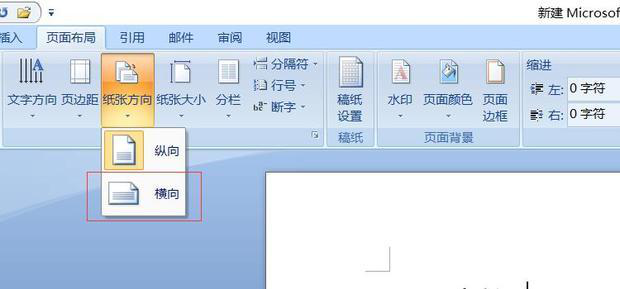
4. 단어 페이지가 가로 버전으로 변경됩니다(아래 그림 참조).
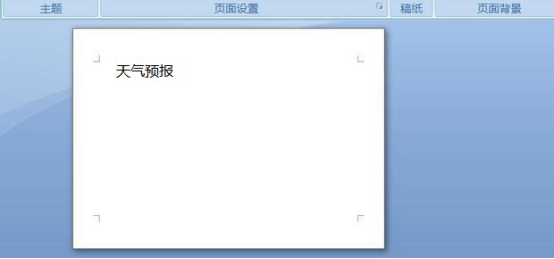
5. 용지의 가로 세로 비율이 적합하지 않은 경우 위의 [용지 크기] 드롭다운 목록에서 조정할 수 있습니다(아래 그림 참조).
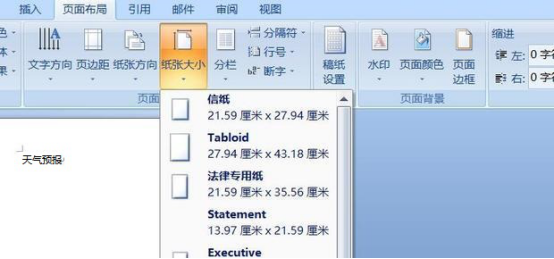
사무용 소프트웨어를 처음 접하는 경우 수업 후에 직접 해봐야 기억하고 사용하는 데 도움이 됩니다. Word를 가로 버전으로 변경하는 방법을 가르쳐 드렸습니다. 수업이 끝난 후 비유를 통해 학습하고 세로 버전으로 변경하는 방법을 배울 수 있습니다. Word에는 사무용 소프트웨어를 더 이해하고 배우고 싶다면 배울 수 있는 많은 기능이 있습니다. , 계속해서 우리 과정을 따르세요.
위 내용은 Word를 가로 버전으로 변경하는 방법의 상세 내용입니다. 자세한 내용은 PHP 중국어 웹사이트의 기타 관련 기사를 참조하세요!

